Le module Active Directory pour Windows PowerShell est lun des principaux outils pour administrer le domaine, gérer les objets dans Active Directory et obtenir différentes informations sur les ordinateurs AD, les utilisateurs, les groupes, etc. Tout administrateur Windows doit savoir utiliser à la fois les composants logiciels enfichables graphiques AD (il s’agit généralement d’ADUC – Utilisateurs Active Directory & Ordinateurs) et les applets de commande des RSAT-AD-PowerShell module pour effectuer les tâches dadministration quotidiennes dActive Directory. Dans cet article, nous verrons comment installer le module PowerShell Active Directory sous Windows, découvrirons ses fonctionnalités de base et ses applets de commande populaires qui sont utiles pour gérer et interagir avec AD.
Installation du module Powershell Active Directory sur Windows Server
Active Directory pour Windows PowerShell est déjà intégré aux systèmes dexploitation Windows Server (à partir de Windows Server 2008 R2), mais il nest pas activé par défaut.
Sous Windows Server 2016, vous pouvez installer le module AD pour PowerShell à partir du Gestionnaire de serveur (Ajouter des rôles et des fonctionnalités – > Fonctionnalités – > Outils dadministration de serveur distant – > Outils dadministration de rôle – > AD DS et AD Outils LDS – > module Active Directory pour Windows PowerShell).
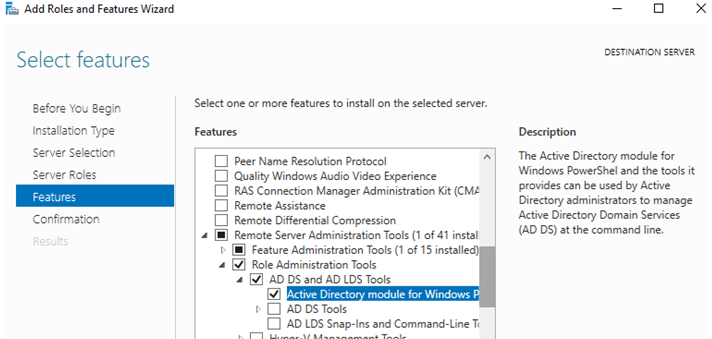
Vous peut également installer le module à partir de la console PowerShell en utilisant la commande:
Install-WindowsFeature -Name "RSAT-AD-PowerShell" –IncludeAllSubFeature

Vous pouvez installer RSAT-AD-PowerShell non seulement sur les contrôleurs de domaine. Tout serveur membre du domaine ou même un poste de travail fera laffaire. Le module PowerShell Active Directory est installé automatiquement lorsque vous déployez le rôle Services de domaine Active Directory (AD DS) (lors de la promotion du serveur vers le contrôleur de domaine AD).
Le module interagit avec AD via le service Web Active Directory qui doit être installé sur votre contrôleur de domaine (la communication seffectue via le port TCP 9389).
Comment installer le module PowerShell Active Directory sous Windows 10?
Vous pouvez installer le RSAT -AD-PowerShell module non seulement sur Windows Server, mais également sur vos postes de travail. Ce module fait partie du package RSAT (Remote Server Administration Tools) que vous pouvez télécharger et installer manuellement sur Windows 7, Windows 8.1. Après linstallation de RSAT, vous pouvez installer le module Active Directory pour PowerShell à partir du panneau de configuration (Panneau de configuration – > Programmes et fonctionnalités – > Activer ou désactiver les fonctionnalités Windows – > Outils d’administration du serveur distant – > Outils d’administration des rôles – > Outils AD DS et AD LDS).

Sous Windows 10 build 1809 ou plus récent, le package RSAT est intégré dans Image Windows (en tant que fonctionnalités à la demande), vous pouvez donc utiliser cette commande PowerShell pour installer le module Active Directory:
Add-WindowsCapability –online –Name "Rsat.ActiveDirectory.DS-LDS.Tools~~~~0.0.1.0”
Cmdlets Active Directory PowerShell
Là Il existe de nombreuses applets de commande pour interagir avec AD dans le module Active Directory pour Windows PowerShell. Chaque nouvelle version de RSAT contient plus de cmdlets que la précédente. Dans Windows Server 2016, 147 applets de commande PowerShell pour Active Directory sont disponibles.
Avant dutiliser les applets de commande du module Active Directory, vous devez limporter dans votre session PowerShell (sur Windows Server 2012 R2 / Windows 8.1 et plus récent le module est importé automatiquement).
Import-Module ActiveDirectory
$psSess = New-PSSession -ComputerName DC_or_Comp_with_ADPoSh_installed
Import-Module -PSsession $psSess -Name ActiveDirectory
Vous pouvez afficher un liste complète des applets de commande Active Directory disponibles à laide de la commande:
Get-Command –module ActiveDirectory
Le nombre total de cmdlets dans le module AD:
Get-Command –module ActiveDirectory |measure-object|select count
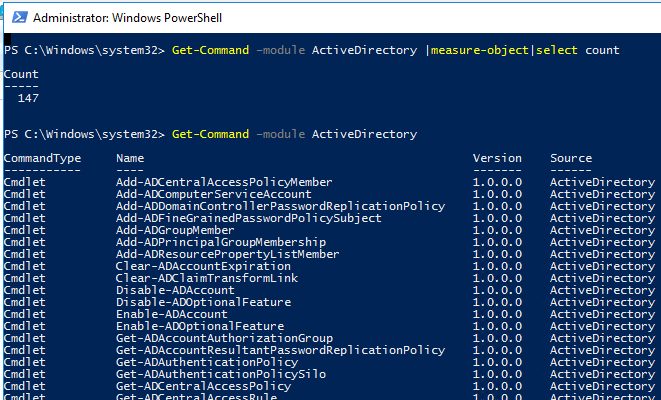
La plupart des applets de commande RSAT-AD-PowerShell commencent par Get-, Set- ou New- préfi xes.
- Les applets de commande Get– class sont utilisées pour obtenir différentes informations dActive Directory (Get-ADUser – propriétés de lutilisateur, Get-ADComputer – paramètres de lordinateur, Get-ADGroupMember – appartenance à un groupe, etc.) . Pour les exécuter, vous navez pas besoin dêtre un administrateur de domaine.Tout utilisateur de domaine peut exécuter des commandes PowerShell pour obtenir les valeurs des attributs dobjet AD (à lexception des attributs confidentiels, comme dans lexemple avec LAPS);
- Les applets de commande Set-class sont utilisées pour définir (modifier) les paramètres dobjet dans Active Directory. Par exemple, vous pouvez modifier les propriétés de lutilisateur (Set-ADUser), les paramètres de lordinateur (Set-ADComputer), ajouter un utilisateur à un groupe, etc. Pour ce faire, votre compte doit avoir les autorisations pour modifier les propriétés de lobjet (voir larticle Comment déléguer des privilèges dadministrateur dans Active Directory);
- Les commandes qui commencent par Nouveau – vous permettent de créer des objets AD (créer un utilisateur – New-ADUser, créer un groupe – New-ADGroup);
- Remove- Les applets de commande sont utilisées pour supprimer des objets AD.
Voici comment obtenir de laide sur nimporte quelle applet de commande:
get-help Set-ADUser